Ecco una panoramica sul problema adware A.akamaihd.net e GoPhoto.it per Mac oltre alle istruzioni di rimozione pass- passo per risolvere completamente questo problema.
Aggiornamento:
Di recente si è verificato un aumento estremamente sostanziale di programmi adware aggressivi che agiscono o più come browser hijacker, nel senso che innescano delle raccomandazioni per il download di spoof software e dirottano il traffico di una persona verso pagine orientate alla pubblicità senza il consenso degli utenti. Rvzr-a.akamaihd.net è un esempio dell’approccio dei truffatori di Internet a tale tecnica pubblicitaria non etica. Tuttavia, quello che rende diverso questo particolare adware non è solo la sua capacità di influenzare vari browser, ma la contaminazione cross-piattaforma che porta avanti.
Questo articolo coprirà gli effetti dell’attacco di a.akamaihd.net alle macchine Mac oltre ad un flusso di lavoro efficiente per la rimozione applicabile in questo scenario. Infatti, la maggior parte dei casi di infezione fa riferimento a Windows, ma sembra che questo parassita non sia meno persistente e forse ancor più difficile da eliminare su computer che montano macOS.
Iniziamo l’articolo analizzando ciò che questo adware fa ad un Mac. Non importa se si usa Firefox, Google Chrome, Safari o un altro browser personalizzato per Mac, il virus dirotta il traffico verso pagine di arrivo ingannevoli o in alternativa fa comparire delle nuove finestre di navigazione con l’indirizzo -a.akamaihd.net nel campo URL. Si noti che l’indirizzo Web o può essere allegato a diverse code, che significa che il look di queste pagine può variare. In ogni caso, le vittime vedono delle raccomandazioni persistenti per il download di qualche roba strana come un aggiornamento critico del browser, player multimediale, video downloader -con il primo caso che si presenta prevalentemente tra le “offerte” proposte. Chi viene colpito da questa infezione inoltre si trova in un loop di dirottamenti ripetuti del browser che portano ad un servizio di ricerca Web fasullo.
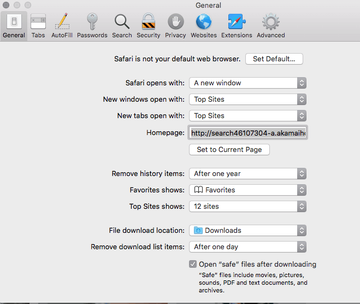
Vale la pena indicare che Akamaihd.net di per sé non è un servizio malevolo. Fa parte di una grossa CDN (content delivery network) che utilizza diversi server in tutto il mondo ed elabora moltissimo traffico Internet. Tuttavia, sembra che gli operatori di massicce campagne adware abbiano abusato di questa piattaforma già da qualche tempo. Il gioco sleale per lo più si affida alle capacità di affitto dei server per fare girare a rotazione delle truffe on-line piuttosto che consegnare contenuto vantaggioso. Queste attività fraudolente riescono a sfuggire ai radar dei meccanismi di filtraggio tradizionali sul Web poiché il servizio nucleare è legittimo e affidabile, cosa che spiega perché i malfattori continuano ad aderire a questa collaborazione controversa. È in qualche modo non chiaro, però, come è che è una rete tanto potente possa trovarsi ad essere un perno fondamentale di numerosi falsi su Internet che circolano da anni.
Pertanto, si consiglia di scaricare Combo Cleaner e scansionare il sistema per questi file ostinati. In questo modo, è possibile ridurre il tempo di pulizia da ore a minuti.
Scarica ora Scopri come funziona Combo Cleaner. Se l'utility individua codice maligno, dovrai acquistare una licenza per eliminarlo.Da una prospettiva tecnica, quando parliamo di Mac, il dirottamento verso Rvzr-a.akamaihd.net è sintomo dell’attività di un’estensione e per browser Web installata da un programma potenzialmente indesiderato di nome WindowMix o GoPhoto.it. Il primo è una app adware maligna nota che si intrufola nei sistemi senza permesso e visualizza degli annunci pubblicitari Popup andando inoltre a ridistribuire il traffico Web degli utenti verso dei motori di ricerca fasulli. Il secondo è un elemento aggiuntivo piuttosto popolare inteso a facilitare la visione, l’editing e la condivisione di immagini su Internet. Se questo oggetto di supporto per il browser viene installato, le cose diventano frustranti poiché assieme all’elaboratore di immagini concretamente utile ci si imbatte nel fastidioso problema di Popup. Essenzialmente, questo significa che non è proprio Rvzr-a.akamaihd.net La cosa di cui ci si deve sbarazzare. Il problema è causato da GoPhoto.it, ed è quello l’obiettivo se venite colpiti dai dirottamenti. Il problema è causato da WindowMix, GoPhoto.it o un altro adware, ed ecco il vostro obiettivo se provate questi dirottamenti.
C’è un altro servizio losco che costituisce la frode di Akamaihd.net fraud. Si chiama Safe Finder. È fonte famigerata di numerosi stratagemmi di tipo browser hijack che prendono di mira i computer Mac, sin dall’alba di questa epidemia. Ecco come funziona il piano: per prima cosa, un browser Web infettato dal malware si vede sostituire la home page di default con un URL simile a search46107304-a.akamaihd.net, con un’estensione dell’aspetto casuale allegata:
- am-a.akamaihd.net
- asrv-a.akamaihd.net
- assetsnffrgf-a.akamaihd.net
- cdncache-a.akamaihd.net
- default120617-a.akamaihd.net
- default21076355-a.akamaihd.net
- download-a.akamaihd.net
- fbcdn-dragon-a.akamaihd.net
- fbcdn-gtvideo-a.akamaihd.net
- fbcdn-external-a.akamaihd.net
- fbcdn-sphotos-a-a.akamaihd.net
- lumiere-a.akamaihd.net
- pxlclnmdecom-a.akamaihd.net
- search82298264-a.akamaihd.net
- search8952443-a.akamaihd.net
- search93117247-a.akamaihd.net
- searchinterneat-a.akamaihd.net
- soprod-a.akamaihd.net
- steam-cdn-a.akamaihd.net
- steamuserimages-a.akamaihd.net
- lkysearchds5012-a.akamaihd.net
- lkysearchex1488-a.akamaihd.net
- lkysearchds9437-a-akamaihd.net
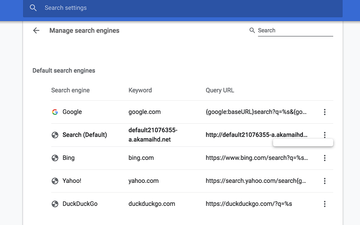
Questa violazione delle preferenza on-line della vittima comporta delle istanze interattive dei dirottamenti di traffico verso il dominio errato. Da lì, l’utente infetto viene indirizzato automaticamente a uno pseudo provider di ricerca, come ad esempio search.searchpulse.net, search.anysearchmanager.com o search.safefinderformac.com. Tutte le query con parole chiave fatte con uno di questi servizi spazzatura portano ai risultati di ricerca degli Yahoo in combinazione agli annunci pubblicitari sopra la piega della pagina. In questo modo, questi e-marketer senza scrupoli monetizzano le loro attività dubbie.
La logica di contaminazione si incentra sul bundling, un metodo di promozione delle app in modo occultato così che la vittima sia consapevole solo di un elemento benigno contenuto nel programma di installazione mentre non ha idea del resto della compagnia. Aggiornamenti fasulli di Adobe Flash Player sbandierati da Popup intrusivi o da siti Web nocivi sono fra i punti di ingresso principali per la minaccia di A.akamaihd.net. Una volta che si trova all’interno di un Mac e in esecuzione, il codice nocivo crea istantaneamente un nuovo profilo di configurazione che gestisce le impostazioni di navigazione della vittima. Questa tattica rende molto problematico ritornare alle impostazioni corrette di home page di ricerca per Safari, Chrome e Firefox. Ecco perché la pulizia del malware è efficace solo fin tanto che viene eliminato il profilo dispositivo infettato dal malware.
Non importa quale incarnazione del virus Akamaihd.net vi trovate ad affrontare, l’unica risposta efficace è sbarazzarsi dell’infezione. La sezione sotto è creata su misura per assistere le persone colpite nella rimozione dell’adware per sbarazzarsi quindi una volta per tutte e dei Popup e dell’attività di dirottamento.
Manuale rimozione del virus A.akamaihd.net per Mac
I passaggi elencati sotto vi guideranno attraverso la rimozione di questa applicazione potenzialmente indesiderata. Assicuratevi di seguire le istruzioni nell'ordine specificato.
- Aprire la Cartella Strumenti come mostrato sotto
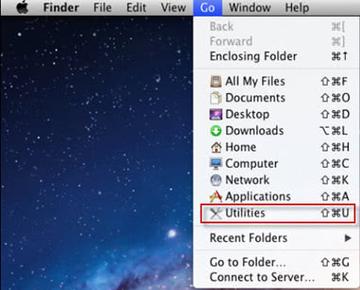
- Localizza l’icona Monitor Attività sullo schermo e Facci doppio clic sopra
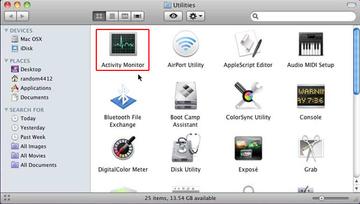
- Sotto Monitor Attività, trova una voce che appare sospetta e non dovrebbe essere tra i processi in esecuzione, selezionano e poi fai clic su Termina Processo
- Dovrebbe aprire una finestra, la quale ti chiede se sei sicuro di voler uscire dal processo di troublemaking. Seleziona l’opzione Forza Chiusura
- Fai clic nuovamente sul pulsante Vai, ma questa volta seleziona Applicazioni sulla lista. Trova la voce dannosa sull'interfaccia, fai clic con il destro e seleziona Sposta nel Cestino. Se è necessaria la password utente, inseriscila
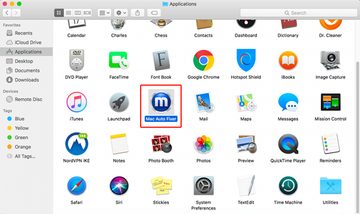
- Or vai su Apple Menu e seleziona l’opzione Preferenze di Sistema
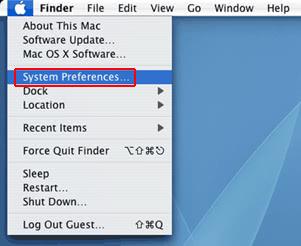
- Seleziona Account e clicca sul pulsante Oggetti Login. Il sistema farà comparire nella lista degli oggetti che vengono lanciati all’avvio del box. Individua il probabile colpevole che non vi appartiene e fai clic sul pulsante “-“
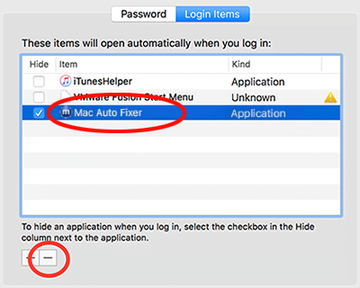
Sbarazzati di a.akamaihd.net nel browser Web su Mac
Per iniziare, le impostazioni del browser Web conquistate dal virus a.akamaihd.net devono essere ripristinate ai loro valori di default. Anche se questo andrà a ripulire la maggior parte delle personalizzazioni, la cronologia di navigazione Web, e tutti i dati temporanei conservati dai siti Web, ma l0interferenza nociva dovrebbe venire parimenti eliminata. La panoramica dei passaggi per completare questa procedura è la seguente:
- Rimuovere il virus a.akamaihd.net da Safari
Aprire il browser e andare sul menu Safari. Selezionare Preferenze nella lista a tendina.
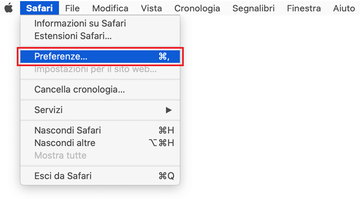
Una volta comparsa la schermata Preferenze, fare clic sulla scheda Avanzate e attivare l’opzione che recita “Mostra menu Sviluppo nella barra dei menu”.
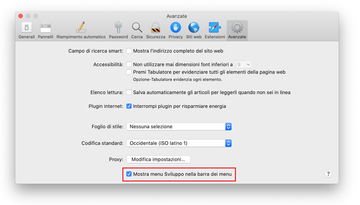
Ora che è stato aggiunta la voce Sviluppo al menu Safari, espanderla e fare clic su Svuota la cache.
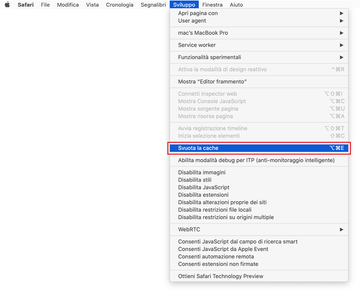
Ora selezionare Cronologia nel menu Safari e fare clic su Cancella cronologia nella lista a tendina.
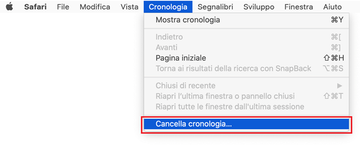
Safari visualizzerà una finestra che chiede di specificare il periodo temporale al quale si applicherà questa azione. Selezionare tutta la cronologia per assicurare l’effetto massimo. Cliccare sul pulsante Cancella cronologia per confermare e uscire.
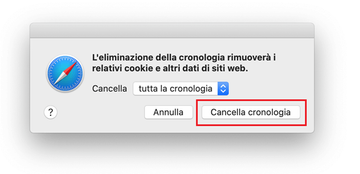
Tornare sulle Preferenze Safari e fare clic sulla scheda Privacy in alto. Trovare l’opzione che dice Gestisci dati siti web e cliccarci sopra
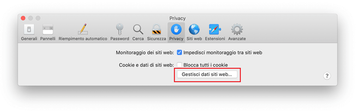
Il browser visualizzerà una schermata di follow-up che elenca i siti Web che hanno dei dati conservati sulle tue attività Internet. Questa finestra inoltre include una breve descrizione di ciò che fa la rimozione: potresti aver effettuato l’accesso a qualche servizio e incontrare altre modifiche nel comportamento dei siti Web dopo la procedura. Se ti va bene tutto questo, prosegui e fai clic sul pulsante Rimuovi tutto.
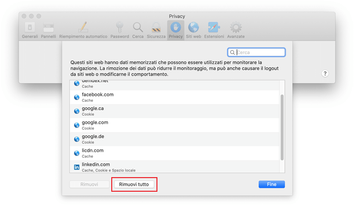
Riavvia Safari.
- Rimuovere a.akamaihd.net da Google Chrome
Apri Chrome, clicca sull’icona Personalizza e controllo Google Chrome (⁝) in cima alla parte destra della finestra, e seleziona Impostazioni dal menu a tendina.
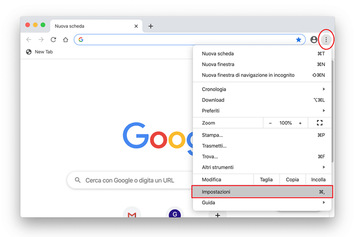
Arrivato sul pannello Impostazioni, seleziona Avanzate.
Scorri in basso fino alla sezione Reimposta.
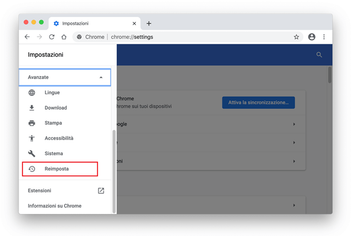
Conferma il reset di Chrome sulla finestra che apparirà. Una volta completata la procedura, riavvia e browser e controlla possibili attività di malware.
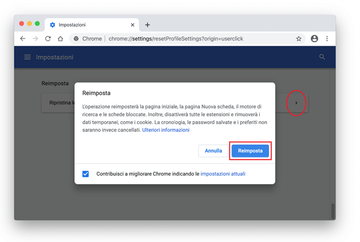
- Rimuovere il virus a.akamaihd.net da Mozilla Firefox
Apri Firefox e vai su Aide – Informations de dépannage (o digita about:support nella barra URL e premi Invio).
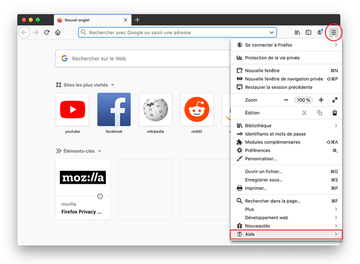

Sulla schermata Informations de dépannage screen, fai clic sul pulsante Réparer Firefox.
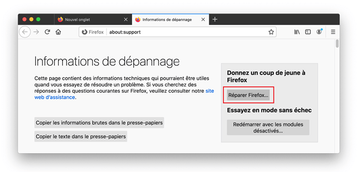
Conferma i cambiamenti intesi e riavvia Firefox.
Sbarazzati del virus di A.akamaihd.net usando lo strumento di rimozione di Combo Cleaner
L’app di manutenzione e sicurezza per Mac di nome Combo Cleaner è uno strumento unico per rilevare e rimuovere il virus a.akamaihd.net. Questa tecnica mostra dei benefici sostanziali rispetto alla pulizia manuale, poiché questa utility ricevere aggiornamenti sulle definizioni dei virus con scadenza oraria e può rilevare in maniera precisa anche le fece mi permetto più recenti.
Inoltre, la soluzione automatica troverà i file al nucleo del malware in profondità nella struttura di sistema, cosa che potrebbe altrimenti essere piuttosto difficile da implementare. Ecco una guida per risolvere il problema di a.akamaihd.net utilizzando Combo Cleaner:
Scaricare l’installatore di Combo Cleaner. Una volta fatto, fare doppio clic sul file combocleaner.dmg e seguire le istruzioni per installare lo strumento sullo Mac.
Scaricando qualsiasi applicazione raccomandata su questo sito Web accetti i nostri Termini e Condizioni e la Politica sulla Privacy. Questo scanner gratuito controlla se il tuo Mac è infettato. Per sbarazzarti del malware, dovrai acquistare la versione Premium di Combo Cleaner.
Aprire la app dal Launchpad e lasciare installare gli aggiornamenti del database delle firme malware per accertarsi di identificare le minacce più recenti.
Fare clic sul pulsante Avvia Scansione Combo per controllare se il Mac presenta delle attività sospette oltre che dei problemi di performance.

Esaminare i risultati della scansione. Se il rapporto dice “Nessuna Minaccia”, allora sei sulla strada giusta con la pulizia manuale e puoi procedere in sicurezza per mettere in ordine il browser Web che potrebbe continuare a fare scherzi a causa degli effetti collaterali dell’attacco malware (vedi istruzioni sopra).

Nel caso in cui Combo Cleaner abbia rilevato del codice maligno, fai clic sul pulsante Rimuovi Oggetti Selezionati e lascia che il programma possa rimuovere la minaccia di a.akamaihd.net assieme ad altri virus, PUP (programmi potenzialmente indesiderate) o file spazzatura che non appartengono al tuo Mac.

Una volta accertato che la app nociva è stata disinstallata, potresti ancora dover eseguire la risoluzione problemi a livello browser. Se il tuo browser preferito è influenzato, fai riferimento alla sezione precedente di questo tutorial per ripristinare una navigazione Web senza fastidi.
FAQ
Per cosa viene usato Akamaihd net?
Akamaihd è una rete di fornitura di contenuto con una complessa infrastruttura di server distribuiti in tutto il mondo. I suoi servizi vengono impiegati dalle grosse aziende e anche dai normali titolare di siti Web. Uno dei benefici fondamentali di questa collaborazione si riduce all’aumento della velocità di caricamento in virtù dell’ottimizzazione del contenuto online fornito in base alla posizione geografica del visitatore.
Akamaihd net è senza dubbio una piattaforma legittima che numerose aziende commerciali e webmaster utilizzano e sfruttano. Tuttavia, sembra anche essere parte di una frode su larga scala relativa ad adware e browser hijacking perpetrata dai cyber criminali. Il fatto che il servizio abbia una reputazione solida, consente a queste campagne di rimanere attive per anni senza venire rimosse. In che modo esatto i ladri riescano a manipolare i controlli di CDN è una domanda che aspetta ancora risposta.
Cos’è Pxlclnmdecom a Akamaihd?
Pxlclnmdecom a Akamaihd è il modo in cui gli utenti fanno riferimento a una truffa di dirottamento browser diffusa che al momento si sta facendo un nome. Infatti, l’URL preciso che incontra la vittima sulla barra degli indirizzi durante il dirottamento pxlclnmdecom-a.akamaihd.net. Questa stringa è seguita da una coda che denota degli identificatori di una particolare sotto-campagna losca. Questo dominio è un vettore che inoltra il browser contaminato ancor di più verso pagine di aggiornamento software fasulle, annunci pubblicitari di tipo spam, truffe di supporto tecnico o provider di ricerca malintenzionati.
I Mac possono venire hackerati?
Qualsiasi sistema elettronico collegato a Internet può venire hackerato, così come i Mac. Nel caso del virus Akamaihd.net, però, l’attacco non è davvero un hack nel senso tradizionale del termine. I suoi operatori non sono in grado di controllare i computer infettati in remoto o causare danni di questo genere. Invece, una volta che l’infezione è all’interno, gira autonomamente seguendo un set di istruzioni predefinito. Invoca una serie di comandi per cambiare le preferenze di navigazione della vittima e quindi riorganizza la normale routine di navigazione Web senza autorizzazione. Questa interferenza non causa effetti gravi, ma è un fastidio che impedisce alle persone contaminate di usare il computer senza problemi. Tutto sommato l’hacking classico è un fenomeno marginale in macOS, ma il malware Mac è decisamente reale e non ha intenzione di andarsene.
Cos’è Akamaihd net su iPhone?
Come menzionato nella guida sopra, il virus Akamaihd.net è sia cross-browser che multipiattaforma. Significa che anche gli iPhone sono altrettanto suscettibile all’attacco come computer portatili e computer desktop, anche se il problema delle infezioni mobile non è altrettanto comune. La logica dell’incursione è la stessa: il parassita tipicamente si insinua su una iPhone tramite installazioni trappola promosse su certi App Store senza certificazione. Una volta a bordo, modifica le impostazioni Internet personalizzate per guidare il traffico verso fonti spazzatura affiliate. Se avete scoperto un’anomalia del genere sul vostro dispositivo iOS, il problema di solito si risolve ripulendo la cache, la cronologia e i dati nel browser Web influenzato.
